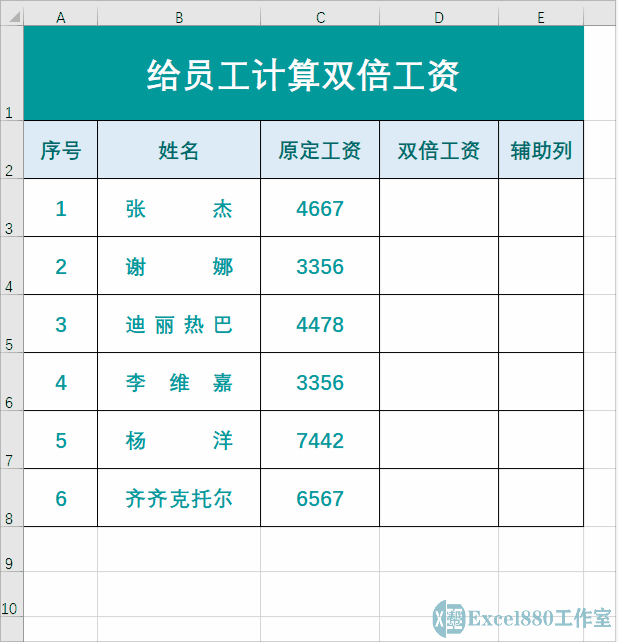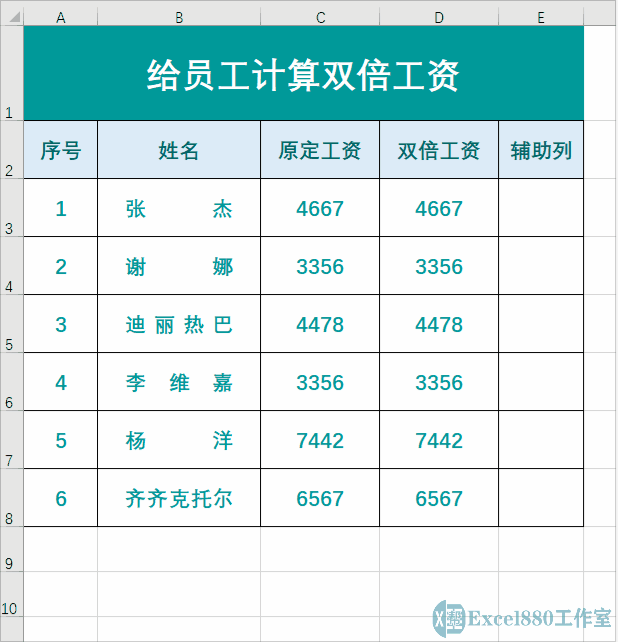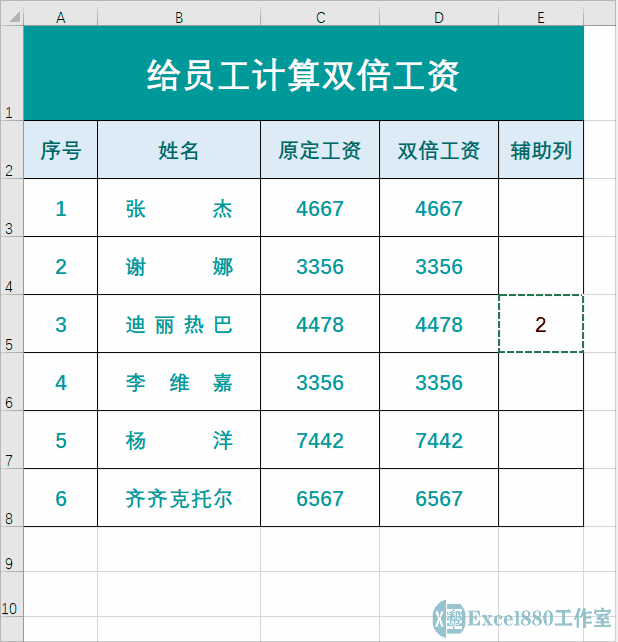微信公众号 【EXCEL880】 QQ群【341401932】
课程咨询 加我微信EXCEL880B 试学网址http://v.excel880.com
课程咨询 加我微信EXCEL880B 试学网址http://v.excel880.com
最近几期小编教了大家很多种新手小白的必学技,今天小编要跟大家介绍的是很多老手都不会用的计算技巧,如下图所示,在Excel中给员工计算双倍工资。
很多公司在月底、季度总结或者年底总结时,会为公司业绩比较优秀的员工发放双倍工资,这个时候就可以用上小编介绍的这个技巧了。
1、首先在工作表中选中C3:C8单元格区域,使用【Ctrl+C】组合键复制内容,再使用【Ctrl+V】组合键粘贴至D3:D8单元格区域中,如下图所示。
注意:如果是直接在原定工资上进行计算,可以省略第1步。
2、在“辅助列”下方的任意一个单元格中输入2,并按【Ctrl+C】组合键进行复制,如下图所示。
3、选择D3:D8单元格区域,单击鼠标右键,弹出快捷菜单,选择“选择性粘贴”选项,如下图所示。
4、弹出“选择性粘贴”对话框,选中“乘”单选按钮,效果如下图所示。
5、单击“确定”按钮,即可返回工作表,查看工资双倍计算效果,如下图所示。
好了,今天有关在Excel中计算双倍工资的方法便介绍到这,大家赶紧实际操作练习一下吧,有不懂的问题可以留言问小编呦!感谢支持Excel880工作室,还请多多转发,持续关注我们呀!